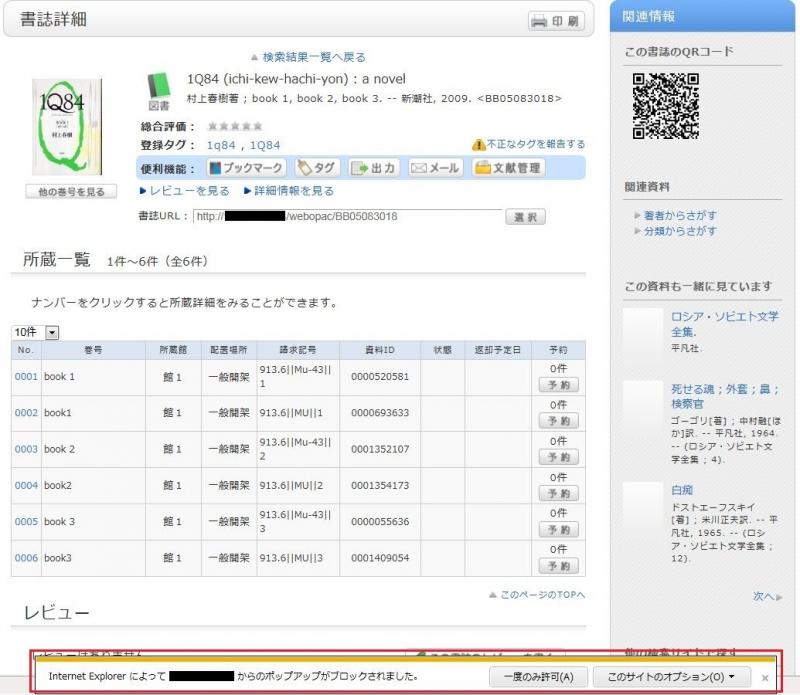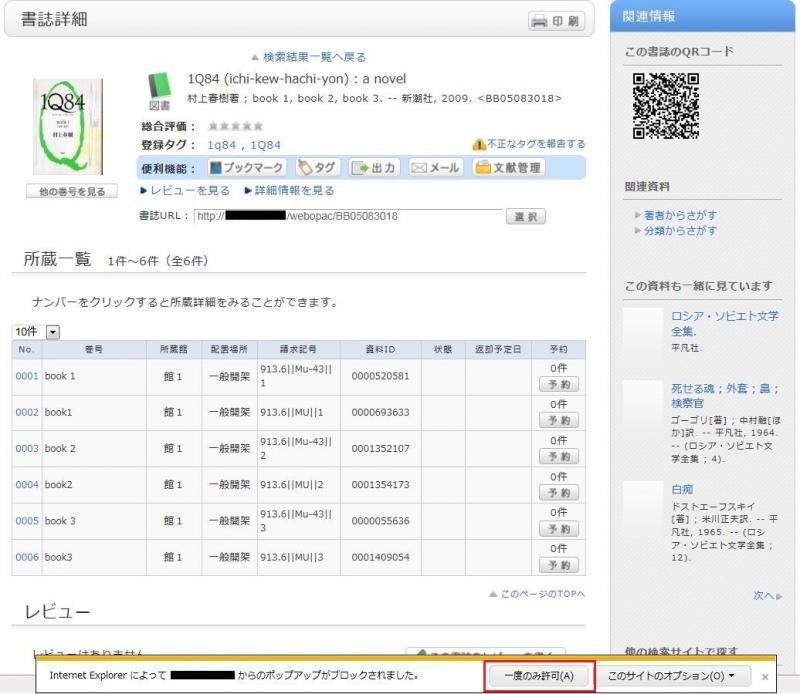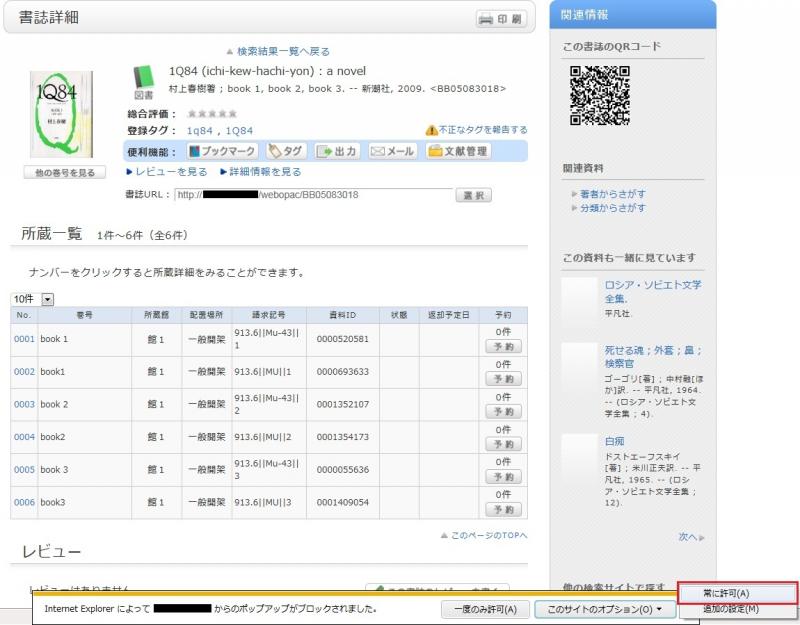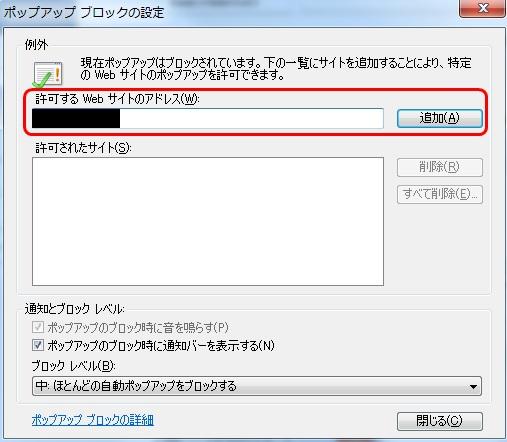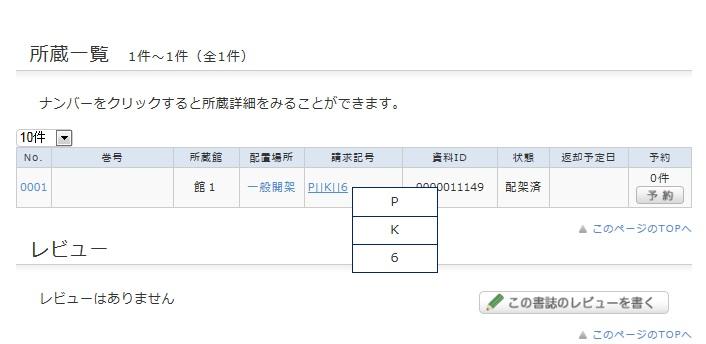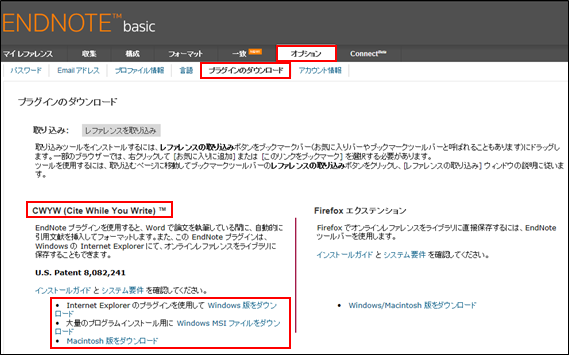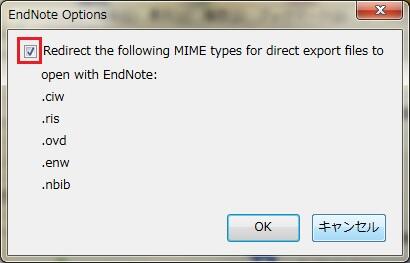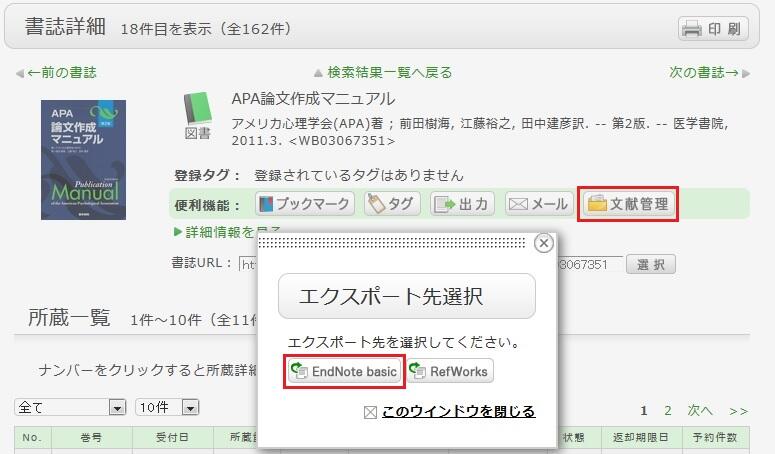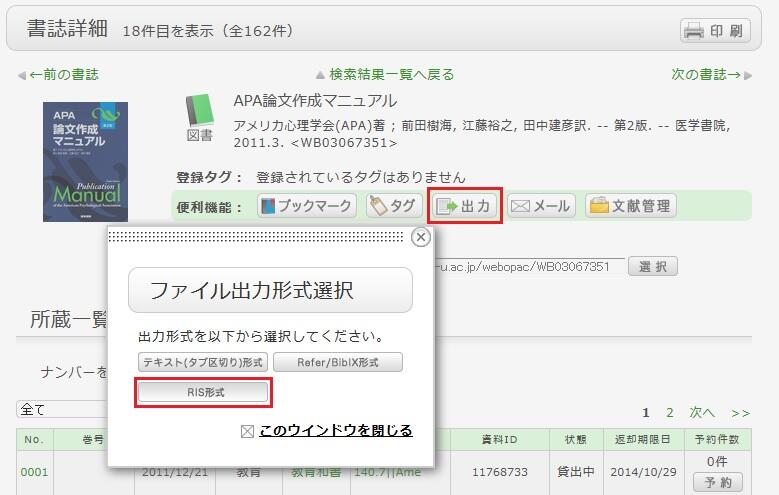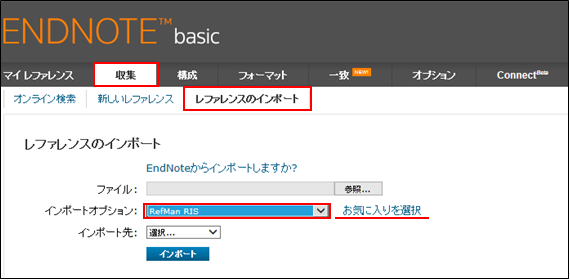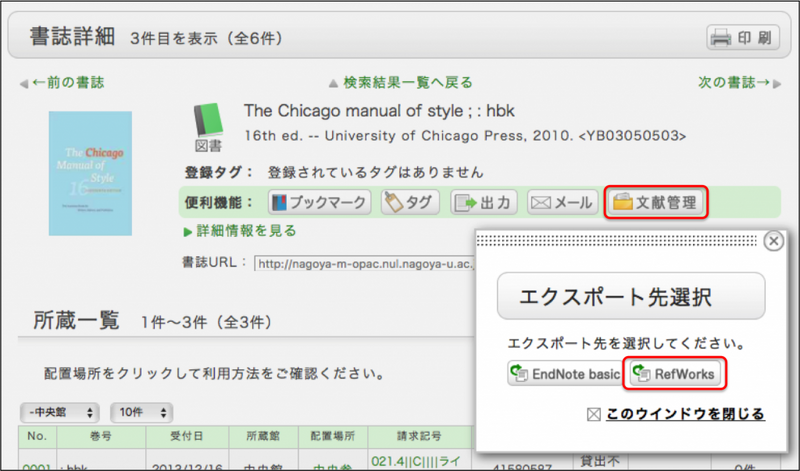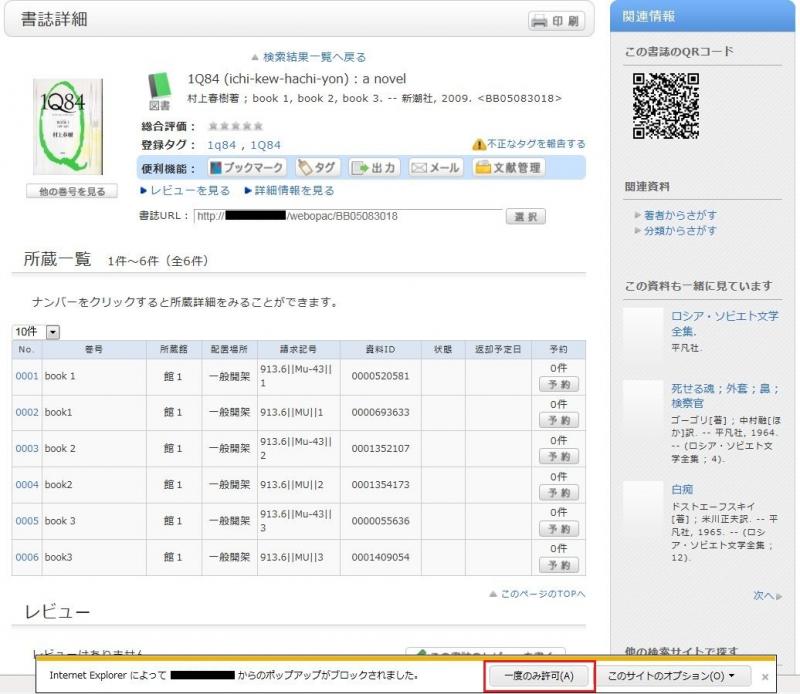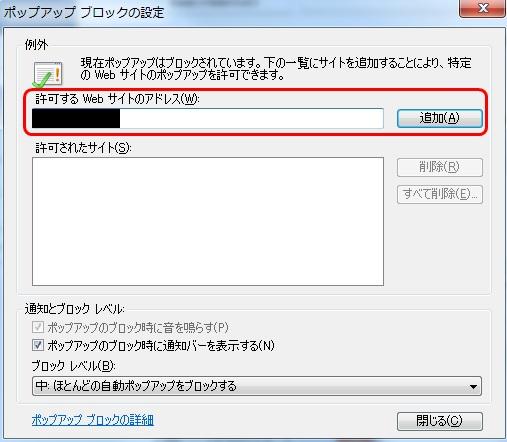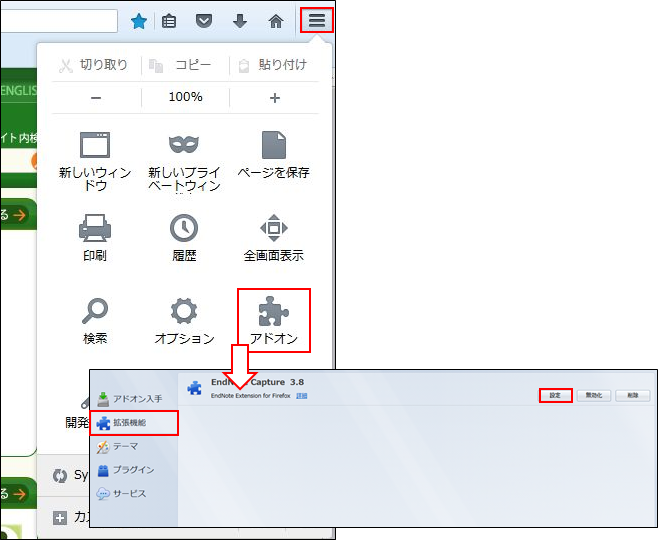FAQ(中国語)
OPAC是一种什么样的服务呢?
是Online Public Access Catalog的缩写。
OPAC无法正常工作。(OPAC推荐浏览器与注意事项)
推荐浏览器
为了方便快捷的使用OPAC的各项功能,推荐使用下列浏览器的最新版本。
Windows
- Internet Explorer
- Mozilla Firefox
- Google Chrome
Macintosh
- Safari
注意
执行以下设置时无法正常工作。符合这种情况时,请更改设置。
- 将Cookie设置为无效时
- 将兼容模式设置为有效时(Internet Explorer)
- 将引用站点(referer)设置为无效时
* 将浏览器的引用站点(referer)设置为无效时无法正常工作。
请重新启用引用站点后,尝试再次连接。
* 将Internet Explorer8的菜单栏的 [ツール]→[互換表示] 设置为有效,会出现诸如,
- 在書誌詳細的所蔵一覧中、某些特定选项的列宽变得特别狭窄
- 在検索結果一覧中,书目整体均带有灰色线框
在预约、复制及图书的寄送申请时,出现弹出式窗口拦截器。
在预约、复制及图书的寄送(ILL)等申请时,根据用户使用的浏览器的设置情况,会出现弹出式窗口拦截器,导致无法执行下一步操作。
* 图中为Internet Explorer 9的情况。根据用户使用的浏览器及其版本的区别,弹出式窗口拦截器出现的位置也有所不同,详情请查阅各浏览器的帮助页面。
予約、ILL、新件通知等OPAC申请均需通过弹出式窗口填写相关信息,请按照下列方法允许窗口弹出。(说明为使用Internet Explorer 9时的情况。)
- 临时许可
点击弹出式窗口拦截器的通知栏中“临时许可弹出”
(根据浏览器的版本,可点击通知栏然后选择“临时许可弹出窗口”)
* 但是,此种方法一旦关闭浏览器或重新打开浏览器时,弹出式窗口拦截器仍将处于有效状态。通过OPAC预约或申请ILL等资料时,仍需要重复上述操作。
- 默认许可
点击弹出式窗口拦截器的通知栏中“网站选项”,然后点击“总是允许弹出”
(根据浏览器的版本,可点击通知栏然后选择“总是允许该网站弹出窗口”)
* 即使被弹出式窗口拦截器拦截,未显示任何通知栏时,通过浏览器菜单的[工具]→[弹出式窗口拦截器]→[弹出式窗口拦截器设置],在“许可弹出式窗口的网址”中输入被拦截的网址后,点击“添加”、然后点击“关闭”关闭页面。
* 使用Safari的用户,请查看并确认浏览器设置菜单的安全中未勾选“不打开弹出式窗口”。
*使用 Google Chrome的用户,请参照此处设置。
通过上述操作,启用将弹出式窗口后,请尝试重新填写申请手续。
使用OPAC可以查询哪些资料呢?
- 学内: 馆藏的图书和期刊杂志
- 他大学: 日本全国的大学图书馆等机构收藏的图书和期刊杂志等资料
- 国立国会図書館: 国立国会图书馆和书店等机构收藏的资料
- 海外:国外图书馆所藏的资料(WorldCat)
- Nagoya One Search:从多个数据库同时检索纸质和电子版的图书、杂志、论文(Summon)
等内容。通过切换选项卡可以查找与之对应的资料。
详情请参阅各选项卡的说明。
请告诉我每个数据库的使用发放、资料的查询发放及灵活运用图书馆的方法。
○○的资料。首先应如何操作呢?
详情请参照这里
如果在检索过程中知晓了资料名称时怎么办?

从屏幕中显示的备选资料中选择检索目标,点击[検索]按钮即可开始检索。
如果想要通过ISBN或ISSN编号查询时怎么办?
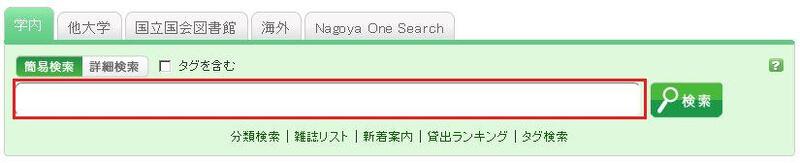
此外,点击[学内]选项卡下的[詳細検索]按钮,可以从“詳細検索”画面开始检索。
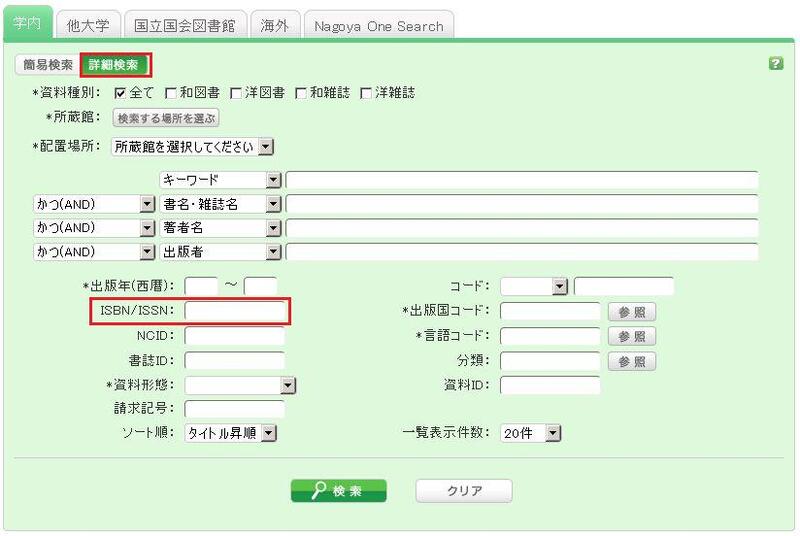
在ISBN / ISSN选项中输入查询编号,即可开始检索。
ISBN(国际标准书号): 一种识别图书的编号。
ISSN(国际标准连续出版物编号): 一种识别期刊杂志的编号。
[学内]选项卡中可以使用哪些文字?
日语版网页中可以使用日文汉字、平假名、片假名和英文数字。英文大小写字母均可。此外,使用全角或半角字符均可。
基于阿拉伯文、梵文、非洲文字和东南亚各种文字的检索
可使用原文拼写(资料中所示的文字)进行检索,也可通过美国议会图书馆拼音表 ALA-LC Romanization Tables 翻译为罗马拼音的关键词检索。部分资料仅有翻译为罗马拼音的目录。如果使用原文拼写未查询到相应结果时,请翻译后尝试重新检索。
如果记不清完整的资料名称该如何查询呢?
如果检索结果较多时,可通过检索结果一览画面左侧显示的“絞り込み検索”菜单下的“分類”选项缩小检索范围。除分類以外,还可通过資料種別・所蔵館・著者名・出版年・分類・件名・出版者・言語等选项缩小检索范围。
如果通过关键词检索无法精确查询时,也可尝试使用[学内]选项卡下的“分類検索”。
例如,在查询与统计学有关的资料时,可在“分類検索”中
依次选择“4:自然科学 > 41:数学 > 417:確率論.数理統計学”
,可缩小资料从属类别的范围从而完成查询。
如果想要将多个检索条件组合使用时该怎么办? (包含○○和△△等が含)
通过在1个检索选项中输入多个检索条件,或者输入多个检索选项可以实现以下3种检索(逻辑运算)。
在1个检索选项中输入多个检索值时 (只在簡易検索画面和詳細検索画面中有效)
逻辑与(AND)检索: 检索同时满足两个或两个以上检索值的资料。输入方法:在各项检索值之间用“ ”(空格)连接例) 检索同时包含“日本”与“美国”两方面的资料时输入“日本 美国”逻辑或(OR)检索: 检索满足两个或两个以上检索值中任意一项的资料。输入方法:在各项检索值之间用“ +”(加号)连接例) 检索包含“日本”或“美国”任一方面的资料时输入“日本+美国”逻辑差(NOT)检索: 在满足某项条件的资料中,检索排除了符合其他条件的资料。输入方法:在各项检索值之间用“ ^ ”(次方号)连接例) 检索包含“日本”但不包含“美国”方面的资料时输入“日本^美国”
在多个检索选项中输入检索值时 (只在詳細検索画面中有效)
逻辑与(AND)检索: 检索同时满足两个或两个以上检索值的资料。输入方法:在多个选项中输入检索值,在选项间的下拉菜单中选择“かつ(AND)”例) 检索标题中包含“日本”且作者名中包含“东京”的资料时タイトル: 日本
下拉菜单:かつ(AND)著者名 : 东京逻辑差(NOT)检索: 从满足某项条件的资料中排除满足其他条件的资料。输入方法:在多个选项中输入检索值,在选项间的下拉菜单中选择“含まない(NOT)”例) 检索标题中包含“日本”且作者名中不包含“东京”的资料时タイトル : 日本
下拉菜单:含まない(NOT)著者名 : 东京
一级检索选项与二级检索选项
下列检索选项均为一级检索选项,可通过其检索值单独检索。
- キーワード
- タイトル
- 著者名
- 出版者
- 件名
- レビュー
- タグ
- 分類
- ISBN/ISSN
- NCID
- 書誌ID
- 登録番号
- 資料ID
- 請求記号
下列检索选项均为二级检索选项,必须与至少一项一级检索选项组合检索。在检索画面中显示的选项前标有 * 符号。
- 資料種別
- 所蔵館
- 出版年
- 出版国コード
- 言語コード
- 配置場所
- 資料形態
- 部署
[学内]中方便检索的记号 (如何检索以○○开头的资料或以○○结尾的资料呢?)
共有キーワード検索与リテラル検索2种检索方法。
- キーワード検索中,可将输入的检索值视为单词(=关键词)并检索包含该词的资料。
リテラル検索中,可将输入的检索值视为单个字(=文字)并检索包含该字的资料。
在リテラル検索中可以指定以下检索方法。检索方法 说明 输入例 搜索结果例 完全一致 检索与输入的文字列完全一致的资料 end end END End 开头一致 检索与输入的文字列开头一致的资料 end* ending 中间一致 检索与输入的文字列中间一致的资料 *end* weekends 结尾一致 检索与输入的文字列结尾一致的资料 *end weekend - 下列检索项目通常在キーワード検索中检索。如果在下列キーワード検索项目中执行リテラル検索时,请在检索值前添加" # "符号。
キーワード検索项目- タイトル
- 著者名
- 出版者
- 件名
- キーワード
- 下列检索项目通常在リテラル検索中检索。
リテラル検索项目- 出版年
- 分類
- ISBN/ISSN
- 出版国コード
- 言語コード
- NCID
- 登録番号(仅限开头一致)
- 資料ID(仅限开头一致)
- 請求記号(仅限开头一致)
使用リテラル検索时,可以详细设置以下检索条件。检索方法 输入例
(项目:检索值)搜索结果例 检索标题中包含“日本”这一关键词的资料 标题:日本 日本 日本史
日本传说
美国与日本检索标题为“日本”的资料 标题:日本 #日本 日本 检索标题以“日本”结尾的资料 标题:日本 #*日本 美国与日本
重生日本
日本检索出版年份为1900年代的资料 出版年份: 19* 1945
[学内]詳細検索页面可以使用哪些选项检索?
詳細検索页面可以使用下列项目检索。
- 输入例中的△代表至少1个空格。
- [ローカル]仅在执行本地检索时有效。执行NII检索时,即使输入检索值也被视为无效值。
| 检索项目 | 说明 | 输入例 被检索资料 |
| 资料种类 | 限制检索资料的类别。 | 勾选全て/図書/雑誌等资料类别前的复选框。 |
| キャンパス 所蔵館 [ローカル] | 将检索目标范围限制在キャンパス和所蔵館。 | 勾选キャンパス或所蔵館前的复选框。 |
| 配置場所 | 通过下拉菜单指定配置場所并检索。 | 例) 总馆1F |
| [ローカル] | 配置場所在总馆1F的资料 | |
| 关键词 | 检索全部タイトル,著者名,件名选项。检索结果中出现大量符合条件的条目。 | 例1) 日本△田中△政治 |
| タイトル,著者名,件名中的某项或某几项中包含“日本”、“田中”及“政治”的资料 | ||
| 例2) 日本+政治 | ||
| タイトル,著者名,件名中的某项或某几项中包含“日本”或“政治”的资料 | ||
| 例3) 日本^政治 | ||
| タイトル,著者名,件名中的某项或某几项中包含“日本”但不包含“政治”的资料 | ||
| 例4) #日本の政治 | ||
| タイトル,著者名,件名中的某项中包含“日本政治”的资料 | ||
| 例5) #*日本の政治 | ||
| タイトル,著者名,件名中的某项中包含以“日本政治”结尾的资料 | ||
| 書名・雑誌名 | 检索タイトル,雑誌名,シリーズ名等。 | 例1) 日本的政治 |
| タイトル包含“日本”和“政治”和“的”的资料 | ||
| 例2) 日本△政治 | ||
| タイトル包含“日本”和“政治”的资料 | ||
| 例3) #日本的政治 | ||
| タイトル为“日本的政治”的资料 | ||
| 例4) #*日本的政治* | ||
| タイトル包含“日本的政治”的资料 | ||
| 著者名 | 检索著者,編者,翻訳者,原著者等。 | 例1) 富士花子 |
| “富士花子”的著作(姓与名之间可无空格) | ||
| 例2) 富士△花子 或 富士,花子 | ||
| 姓名中包含“富士”和“花子”的作者的著作 | ||
| 例3) 富士 | ||
| 姓或名中包含“富士”的作者的著作 | ||
| 例4) ふじ△はなこ | ||
| “ふじ△はなこ”的著作。(也可用[平假名・片假名]读音检索) | ||
| 例5) Margaret△Mitchell | ||
| Margaret Mitchell的著作 | ||
| 例6) #富士* | ||
| 姓名以“富士”开头的作者的著作 | ||
| 出版者 | 检索出版者,出版社。 | 例1) 富士通出版 |
| 由“富士通出版”出版的资料 | ||
| 例2) 富士△出版 | ||
| 包含“富士”和“出版”的出版者发行的资料 | ||
| 例3) Fujitsu Press | ||
| “Fujitsu Press”出版的资料(未指定Inc.,Ltd等用语) | ||
| 件名 | 指定表示资料主题的用语并检索。 | 例1) 图书馆信息 |
| 主题为“图书馆信息”的资料 | ||
| 例2) としょかん△情報 | ||
| 主题中包含读音为”としょかん“和“じょうほう”的资料 | ||
| 标签 [ローカル] | 检索已添加的标签。 | 例1) 数学入门 |
| 添加的标签中包含“数学入门”的资料 | ||
| 例2) 改变了我人生的一本书 | ||
| 添加的标签中包含“改变了我人生的一本书”的资料 | ||
| 出版年(公历) | 指定出版年份并检索。 | 例1) 2006 |
| 2006年出版的资料(指定4位公历数字) | ||
| 例2) 199* | ||
| 1990年代出版的资料 | ||
| 例3) 1990-2000 | ||
| 1990年至2000年之间出版的资料(分别指定4位公历数字) | ||
| ISBN/ISSN | 指定国际标准书号(ISBN)或国际标准连续出版物编号并检索。 | 例1) 4881357611 |
| ISBN为4-88135-761-1的图书资料(无“?”[连字符]输入) | ||
| 例2) 13407287 | ||
| ISSN为1340-6297的连续出版物资料(无“?”[连字符]输入) | ||
| NCID | 指定NII书目记录整体上附带的书目记录ID并检索。 | 例) AN10202348 |
| NII书目记录ID为N10202348的资料 | ||
| 書誌ID | 指定书目记录整体上附带的书目记录ID并检索。 | 例) SB00078405 |
| 书目记录ID为SB00078405的资料 | ||
| 資料ID | 指定用于标注借出或归还的资料ID并检索。 | 例) 0123456789 |
| [ローカル] | 资料ID为0123456789的资料 | |
| 請求記号 | 指定请求记号并检索。 | 例) 10-10||ホ||10||4 |
| [ローカル] | 请求记号为10-10||ホ||10||4的资料(英文区分大小写字母) | |
| コード | 指定各种代码的编号或ID并检索。 在下拉菜单中,从下列代码种类中选择代码,在右侧区域中指定各项编号并检索。 | 例1) 下拉菜单:选择NCID,右侧区域:AN10070600 |
| ・NCID(NII书目记录ID) | NII书目记录ID为AN10070600的资料 | |
| ・LCCN(LC卡编号) | ||
| ・NBN(日本全国书目编号) | ||
| ・NDLCN(NDL卡编号) | ||
| ・NDLPN(NDL杂志编号) | ||
| ・FID(改版历史编号) | ||
| ・OTHN(其他编号) | ||
| 出版国コード | 指定出版国家代码并检索。 选择输入区域右侧的【参照】 按钮,勾选出版国前的复选框并点击【OK】指定,或者直接输入代码检索。 | 例) gw |
| 在德国出版的资料(不区分大小写) | ||
| 言語コード | 指定タイトル或正文的语言代码并检索。 选择输入区域右侧的【参照】 按钮,勾选言語別前的复选框并点击【OK】指定,或者直接输入代码检索。 | 例) epo |
| 用世界语编写的资料 | ||
| 分類 | 指定表示资料主题的分类标准号并检索。 | 例1) 311 |
| 分类标准号为311的资料 | ||
| 例2) 31* | ||
| 分类标准号以31开头的主題资料 | ||
| 資料形態 | 通过下拉菜单指定资料形态并检索。 | 例) 视频 |
| [ローカル] | 资料形态为视频的资料 |
是否可以只用罗马拼音搜索日语资料呢?
在罗马拼音前添加"$"符号,即可将罗马拼音变换为片假名进行搜索。
- 罗马拼音可分别对应训令式和黑本式。
- 未对应长音字母。例如,如果希望得到与“キーワード”相同的检索结果,请输入$kiwado,无需输入$kiwado。
- 输入例中的△代表至少1个空格。
| 输入例 | 检索结果 | 搜索结果例 |
|---|---|---|
| $genji | 会得到与输入"ゲンジ"并检索后相同的结果。 | 源氏世界的文学 源氏物语的人与心 源氏物语的世界 |
| $syamisen+$wahuu | 会得到与输入"シャミセン+ワフウ"并检索后相同的结果。 | 玉菊与其三味线 和风 和风与西洋式 |
| $nihon△$amerika | 会得到与输入"ニホン△アメリカ"并检索后相同的结果。 | 日美关系关键词 美国之心・日本之心 日美同盟 |
★想要了解大学图书馆中未收藏的书籍是否存在于附近的图书馆或书店时该怎么办?
虽然通过OPAC检索到了所需资料,但不知道书架的具体位置。
在检索结果的馆藏信息中有一个选项名为“請求記号”。
将光标置于此链接处即可显示“請求記号”标签的指示图。
该指示图与相应书籍上粘贴的标签是一致的。
图书馆的书架是按照“請求記号”的顺序排列的。
请结合图书馆内的指引和此处的编号寻找对应书架。
通过OPAC查找到的资料处于借出状态时该怎么办呢?
可以预约借出中的图书(在web网页中有不能预约的图书室)
详细请参照指导手册
★如果附近的公共图书馆中有想要使用的资料时该怎么办?
★如果在其他大学的图书馆中有想要查阅的资料时应该怎么办?
请问当无法查询到希望获取的论文时, 共有哪些获取途径呢?
若所需资料本校没有,可以利用图书馆的文献传送服务(ILL)。请点击画面左侧的「複写申込」,输入名大ID和密码登陆个人账户进行申请
・図書館サービス案内 > 取寄せ
★请告诉我複写依頼画面的输入方法。
★请问要如何进行ILL貸借依頼呢?
我已经申请了复制(ILL複写依頼),请告诉我取消申请的方法。

在“利用状況の確認”画面中可以查看并确认个人借出的资料及各项申请资料。
请选择其中与复制申请相关信息中“複写依頼の一覧へ”一项。
然后,可查看并确认当前申请的复制申请列表。
在此列表中,勾选希望取消申请的资料,然后请点击“依頼の取消”按钮。

★请问如何取消已申请的ILL貸借依頼呢?
有哪些个性化服务呢?
个性化服务主要分为以下3种功能。
1.利用状況の確認
具有当前借阅情况的参考、申请延长借阅期限、更改已登录的个人信息等功能。
2.マイフォルダ
具有保存检索条件、保存检索结果、参考标签和批注历史的功能。
3.新着アラート
当图书馆有新书或期刊杂志入货时,可以提醒使用者的功能。
★无法登录至OPAC。
OPAC的“利用状況一覧”中有哪些功能?
一覧中勾选复选框,可貸出更新或导出至文献管理工具中。
点击書誌情報的标题,即可查看并确认详细情况。
从予約
一覧中勾选复选框,可取消预约、从列表中删除、或导出至文献管理工具中。
点击書誌情報的标题,即可查看并确认预约的详细情况。
从複写依頼
一覧中勾选复选框,可取消预约、从列表中删除、或导出至文献管理工具中。
点击書誌情報的标题,即可查看并确认详细情况。
从貸借依頼
一覧中勾选复选框,可取消预约、从列表中删除、或导出至文献管理工具中。
点击書誌情報的标题,即可查看并确认申请的详细情况。
利用者情報の確認・修正
可以查看、确认及更改使用者信息。已更新的信息可用于预约申请等情况。
如何修改OPAC的使用者信息?
进入”利用状況一覧“的”利用者情報の確認・修正“,然后点击【利用者情報へ】。
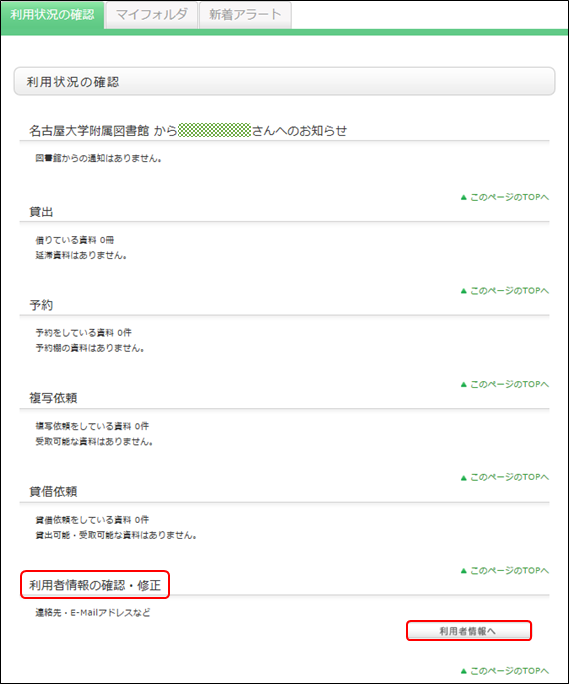
在下一页面中点击【利用者情報の修正】,即可开始修改。
(已更新的邮箱地址等信息可在予約或ILL複写依頼・ILL貸借依頼中选择。)
マイフォルダ有哪些功能?
1.ブックマーク
一种可在网页上创建资料列表的功能。此项功能可将已阅读的书籍和即将阅读的书籍等添加至列表中。
此外,也可作为向EndNote和RefWorks导出数据的列表。
2.お気に入り検索
一种可以保存检索条件的功能。方便从下次开始用相同的条件检索。
3.タグ履歴
一种方便参照个人添加的标签的功能。
请问是否可以保留一些供日后查看的资料的列表?
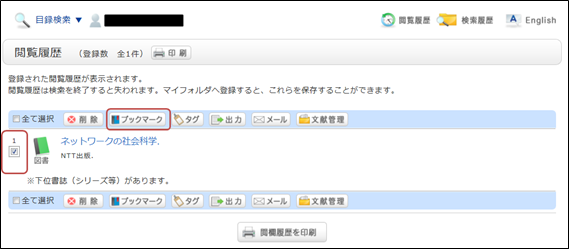
※图中为点击“閲覧履歴”后屏幕显示的画面。
如果希望日后查看,请将其添加到书签中。
可在検索結果一覧或書誌詳細页面中将其添加到书签中。
在一覧页面中,勾选所添加资料前的复选框,然后点击“ブックマーク”按钮。
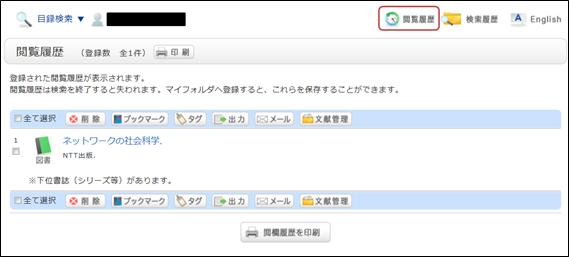
已经添加过的内容可在书签中查看并确认。
为了方便日后检索,是否可以保存检索条件呢?
可点击页面上方的“検索履歴”按钮查看检索历史。
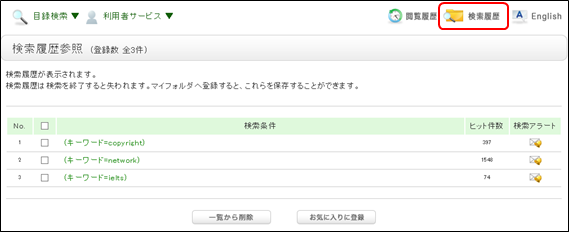
※图中为点击“检索履歴”后屏幕显示的画面。
如果希望日后保存检索条件,可从検索履歴参照页面勾选登录条件前的复选框,然后点击“お気に入りに登録”按钮。
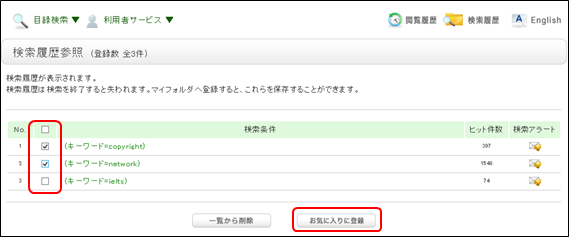
已经添加过的内容可在“OPACのお気に入り検索”中查看并确认。
请问我是否能够获取最新出版的○○等期刊杂志的通知呢?
アラート服务可通过書誌詳細页面申请。
该项服务的对象为仍继续接收的期刊杂志。
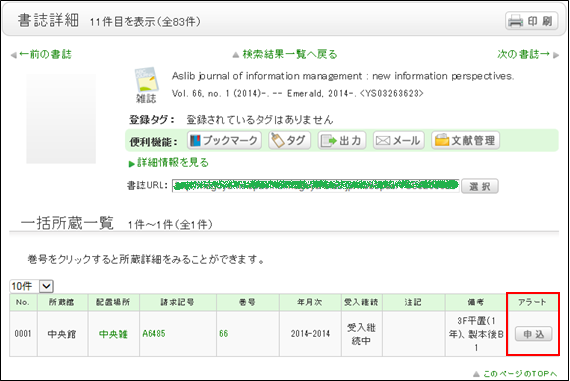
申请完成后,屏幕会显示アラート一覧页面中已登录的条件。
在アラートの一覧页面中,可以停止发送信息或更改信息发送频率。
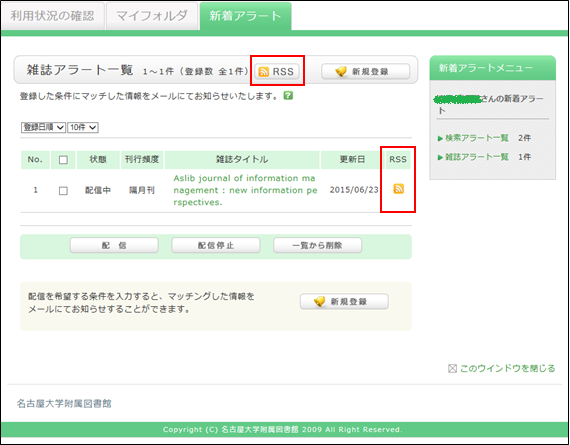
此外,点击“RSS”按钮,即可登录至RSS阅读器。
登录至RSS阅读器后,无需确认OPAC的信息,即可查看并确认相应资料是否有更新信息。
请问我是否能够获取新购入的书籍的通知呢,如与○○相关的书籍等?
当有符合事先登录的关键词的新资料到达图书馆/室时,将自动通过邮件或RSS等方式与您联系。
使用OPAC藏书检索后,点击「検索アラートに登録」即可登录。
或者从「マイフォルダ」画面切换至「新着アラート」选项卡,点击「新規登録」进行登录。
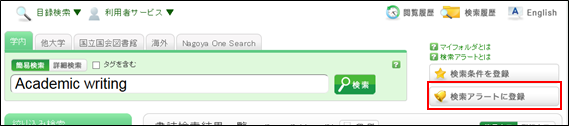
登录的检索提醒条目将表示在一览画面中。
从这里可以确认已登录的条目,变更通知频率等。
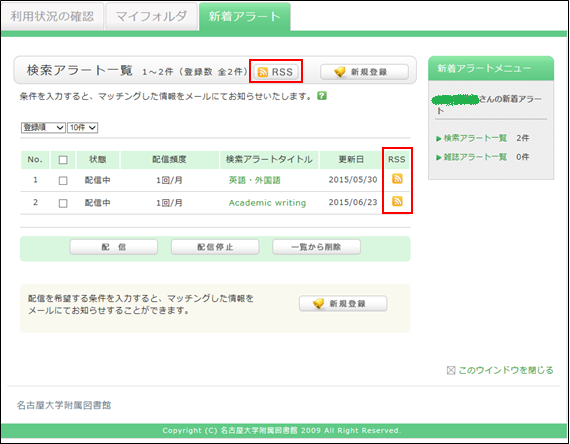
点击“RSS”按钮,即可登录至RSS阅读器。
登录至RSS阅读器后,无需确认OPAC的信息,即可查看并确认相应资料
是否有更新信息。
我希望在资料中添加一些批注,但是这份资料之前从未添加任何批注。 请问我是否可以继续添加呢?
该功能不能使用
如何添加批注?
如何查看自己书写的批注?
如何添加标签?
方法1) 在書誌検索結果一覧页面中、勾选希望添加标签的书目前的复选框,然后点击

方法2) 在書誌詳細页面中点击

参考其他标签
通过添加相同标签,可统一检索具有相同标签的书目。
查看标签历史
通过OPAC > マイフォルダ > 右侧菜单中的【タグ履歴】可查看并确认标签历史。

如何查看自己添加的标签?
我希望将在讲义中或在研究室中使用的书籍等与朋友共享,请问该如何操作?
例如,添加“这本书可供○○的讲义中参考。”或“○○研究室必读”等标签,之后,通过标签检索,即可轻松获取相同的资料列表。
在一覧页面和詳細页面中均可添加标签。

我希望图书馆购入某本图书。
★我对图书馆有疑问/意见/要求。
OPAC的检索结果的配置场所为“研究室”的资料是否可以使用?
各个图书馆/室的使用方法是不同的
通过学内全図書館・室利用一覧请参照咨询该图书馆/室通过[学内]选项卡未找到所需资料时该怎么办?(1)
- 检查关键词的日本汉字和后缀是否正确。
- 检查是否以“论文名称”或“论文作者名称”检索的?尝试以杂志标题重新检索。
希望以“论文名称”或“论文作者名称”检索时,请通过[Nagoya One Search]选项卡检索。也可通过电脑阅读电子刊物的正文内容。 - 即便如此仍无法找到所需资料时,尝试通过[他大学]检索。
如果确认其被收藏在其他图书馆,可以直接前往该图书馆取阅资料或申请寄送资料。
★通过[蔵書検索]选项卡未找到所需资料时该怎么办?(2)
如何延长当前借阅书籍的借阅时间?
详细请参照指导手册
如何取消预约?
详细请参照指导手册
出现延滞、禁止借出时会发生什么?
各个图书馆/室是不同的
通过学内全図書館・室利用案内请咨询该图书馆/室
在[蔵書検索]选项卡的キーワード输入框中或目録検索メニュー中的“指定図書”指的是什么?
该功能不能使用
“レビュー一覧”画面中显示的“レビュー”指的是什么?
在标签检索页面中显示的标签是什么?
在标签检索页面中检索标签,可以查看带有此标签的资料列表。
在资料中添加“○○研讨会参考书”或“△△课程必读”等标签后,即可通过标签检索,轻松获取相同的资料列表。
例如,请尝试点击“新しいタグ”、“最近のタグ”和“人気のタグ”中列举的标签。屏幕中会显示带有此标签的资料。

可通过“検索結果一覧”页面或“書誌詳細”页面等登录标签。
如何检索“タグ”呢?
- 参照首页中的“
 最近のタグ”
最近のタグ” - 选择[学内]选项卡的检索窗口下的“タグ検索”
- 通过[学内]选项卡的[簡易検索],勾选“タグを含む”并检索
- 通过[学内]选项卡的[詳細検索],从下拉菜单中选择”タグ”并检索
(与簡易検索相比,此种方法可通过多种条件检索。) - 从目録検索的菜单中选择“タグ検索”
在検索結果一覧页面中,通过左侧菜单缩小检索范围后,如何恢复至原检索结果列表?
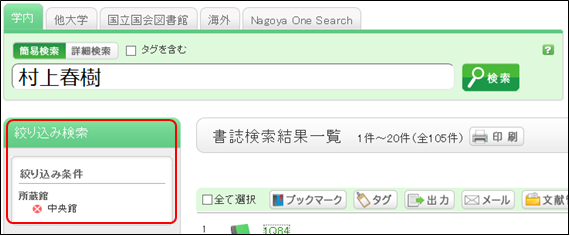
想要解除当前的收藏的条件,恢复至原检索结果列表,请点击左侧菜单的“絞り込み条件”下的红底白色×按钮。
如果已进行了多重限制检索,则不需考虑顺序,通过上述方法可解除任一限制条件。
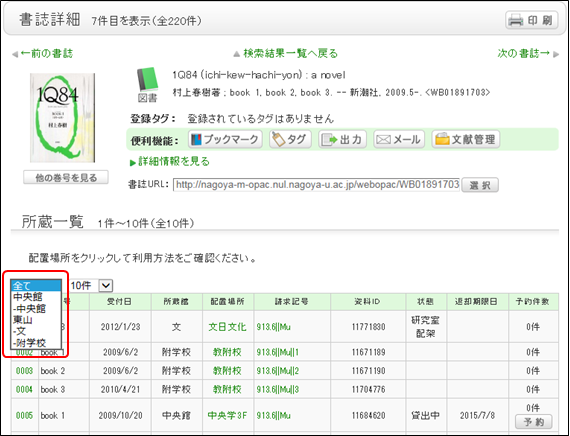
在書誌検索結果一覧画面中将检索范围限制为收藏图书馆,然后选择书目,即使跳转至書誌詳細页面后,也可解除收藏图书馆的检索限制,或更改为其他图书馆再次检索。
可以从OPAC向EndNote basic导入文献信息吗?
- 从OPAC向EndNote basic直接导入(直接输入)文献信息的方法
(在导入前需要下载插件)- 登录EndNote basic。
*如果未注册 EndNote账户,请从 “アカウントの登録”处注册新账户。 - 依次点击[オプション] > [プラグインのダウンロード] 。
- 如果您使用的浏览器为Internet Explore或Safari时,根据您所使用的系统,请从CWYW (Cite While You Write)处选择“Windows版をダンロード”或者“Macintosh版をダウンロード”,下载插件。
- 如果你使用的浏览器为Firefox时
- 请点击Firefox エクステンション下的“Windows/Macintosh 版をダウンロード”,下载插件。
- 当系统要求重新启动Firefox浏览器时,请重启Firefox。
- 在Firefox浏览器菜单的 [工具] → [插件] → [扩展功能]下,点击EndNote basic的“设置”。
- 查看并确认弹出窗口中已勾选□。
(如未勾选,请勾选。)
- 如果您使用的浏览器为Internet Explore或Safari时,根据您所使用的系统,请从CWYW (Cite While You Write)处选择“Windows版をダンロード”或者“Macintosh版をダウンロード”,下载插件。
- 登录EndNote basic。
- 在書誌検索結果一覧或書誌詳細页面点击“文献管理”。
(在書誌検索結果一覧中需要选择导入的书目。) - 在弹出“导出处选择”对话框时,选择“EndNote basic”。
- 已选中的书目会自动导入至EndNote basic中。(如果未登录至EndNote Web,则会弹出登录页面,请输入Email地址和密码登录。)
不下载插件的方法
- 在書誌検索結果一覧或書誌詳細页面点击“出力”。
(在書誌検索結果一覧中需要选择导入的书目。) - 在弹出“ファイル出力形式選択”对话框时,选择“RIS形式”。
- 文件将会自动下载,需要将其保存至适当位置。
- 登录EndNote basic。
*如果未注册 EndNote账户,请从 “アカウントの登録”处注册新账户。 - 依次点击[収集] → [レファレンスのインポート] 。
- 点击“ファイル”的[参照]按钮,然后选择之前保存的文件。
- 在“インポートオプション”中选择“RefMan RIS”。
- 在“インポート先”中选择导入目标文件夹,点击[インポート]按钮。
- 已选中的书目会自动导入至EndNote basic中。
* 如果“インポートオプション”中未显示“RefMan RIS”时,则点击“お気に入りを選択”,选择“RefMan RIS”,然后点击[マイリストにコピー] ,将其添加到マイリスト中。
参考 :
EndNote basic 帮助 - 导入参考
如何通过OPAC向RefWorks导入文献信息?
- 通过以下页面可以从OPAC向RefWorks导入(输入)文献信息。
- 通过OPAC向RefWorks导入文献信息时,无需下载插件,可以直接导入。
- 请在首次登陆时注册新账户。
- 在“書誌検索結果一覧”或“書誌詳細”页面点击“文献管理”。
(在“書誌検索結果一覧”中需要选择导入的书目。) - 在弹出“エクスポート先選択”对话框时,选择“RefWorks”。
- 已选中的书目会自动导入至RefWorks中。(如果未登陆至RefWorks,则会弹出登陆页面,请输入Email地址和密码登陆。)
参考:
RefWorks (SUNMEDIA)
★图书馆内有打印机可供复制馆内资料吗?
如何从加速器检索OPAC?
该功能不能使用
关于长期借阅
各个图书馆/室是不同的
通过学内全図書館・室利用案内请咨询该图书馆/室
关于书籍丢失
各个图书馆/室是不同的
通过学内全図書館・室利用案内请咨询该图书馆/室
书籍未被借出但却无法找到,未能找到馆藏编号的期刊杂志。
・有人正在馆内使用。
・位于新书区。
・图书体积过大,被放在最下层书架中。
・刚刚归还,仍在办理相关手续。
・正在装订
・使用者未将其放回原处。
楼层介绍
各个图书馆/室是不同的
通过学内全図書館・室利用案内请咨询该图书馆/室
★可以使用研究经费获取复件吗?
未检索到所需资料。
或者,您是否正确输入了检索词语呢?
”子供” “子ども” “こども”等虽然只有一字之差,但检索结果却有所区别。
关于最大可借阅图书册数
各个图书馆/室是不同的
通过学内全図書館・室利用案内请咨询该图书馆/室
关于在闭馆时间以外归还书籍
各个图书馆/室是不同的
通过学内全図書館・室利用案内请咨询该图书馆/室
关于书籍的借阅和归还方法
各个图书馆/室是不同的
通过学内全図書館・室利用案内请咨询该图书馆/室
★OPAC的手机网站
★可以在图书馆中使用电脑打印吗?
★过期刊物
如果未找到所需刊物,请咨询服务台。
刊物种类
学术杂志 :刊载了研究人员编写的论文等材料的刊物。
纪要类 :在大学或研究所等机构定期发行的刊物。
普通杂志 :刊载了娱乐、新闻及各种信息的刊物。
报纸 :刊登了日本国内、国外及专业领域新闻的刊物。
电子刊物:电子数字化的刊物。
★图书馆指南
请问如何在购入申请页面输入内容。
よくある質問(FAQ)
OPACとはどのようなサービスですか?
Online Public Access Catalogの略称です。
OPACが正常に動作しません。(OPACの推奨ブラウザと注意事項)
推奨ブラウザについて
OPACを快適に利用して頂くために、以下のブラウザの最新相当でのご利用を推奨します。
Windows
- Internet Explorer 11
- Microsoft Edge
- Mozilla Firefox 最新バージョン相当
- Google Chrome 最新バージョン相当
Macintosh
- Safari10(Mac X)
スマートフォン
- Google Chrome 最新バージョン相当(Android 9 にて動作確認を実施)
- Safari 最新バージョン相当(iOS 12.1 にて動作確認を実施)
注意
下記の設定を実施している場合に正常に動作しません。該当する場合は、設定変更をお願いします。
- Cookieを無効に設定している場合
- 互換表示を有効に設定している場合(Internet Explorer)
- リファラ(referer)を無効に設定している場合
- ポップアップブロックを有効に設定している場合(解除方法はこちらの質問をご覧ください)
* ブラウザのリファラ(referer)を無効に設定している場合は正常に動作しません。
リファラを有効にした後、再度アクセスしてください。
* Internet Explorerで、メニューバーの [ツール]→[互換表示] を有効に設定していると、例えば
- 書誌詳細の所蔵一覧で、特定の項目の列幅が極端に狭くなる
- 検索結果一覧で、書誌ごとに灰色の枠線がつく
利用者状況の確認や予約、コピー・図書取り寄せ申込のときにボタンを押しても何も起こらず、画面が進みません。(または、ポップアップブロックが出て困っています。)
予約やコピー・図書の取り寄せ(ILL)などを申し込むときに、お使いのPC/スマートフォンのブラウザの設定によっては、ポップアップブロックが働き、それ以上先に進めなくなってしまいます。
- 一時的に許可する場合
ポップアップブロックの通知バーの「一度のみ許可」をクリックする
(ブラウザのバージョンによっては、通知バーをクリックして「ポップアップを一時的に許可」を選択する)
* ただし、この方法ではブラウザを一旦閉じてしまうと、再度ブラウザを立ち上げたときに、ポップアップブロックが有効となります。OPACで予約やILLなど何か申し込まれるときには、再度同じ操作が必要となります。
- 常に許可する場合
ポップアップブロック通知バーの「このサイトのオプション」をクリックし、「常に許可する」をクリックする
(ブラウザのバージョンによっては、通知バーをクリックして「このサイトのポップアップを常に許可」を選択する)
* ポップアップブロックされたにもかかわらず、何らかの通知バーが表示されない場合は、ブラウザのメニューの[ツール]→[ポップアップブロック]→[ポップアップブロックの設定]で、「許可するWebサイトのアドレス」にブロックされたアドレスを入力後、「追加」をクリックして、「閉じる」で画面を閉じてください。
* Safariをお使いの方は、ブラウザの設定メニューのセキュリティにある「ポップアップウィンドウを開かない」にチェックが入っていないことを確認してください。iPhoneの場合は、設定→Safari→ポップアップブロック の手順で確認できます。
* Google Chromeをお使いの方は、こちらを参考にしてください。
* Firefoxをお使いの方は、こちらを参考にしてください。
以上で、ポップアップが有効になりましたら、再度申込の手続きを、最初から行ってください。
OPACでは何を探すことができますか?
- 学内: 名古屋大学内で所蔵している図書・雑誌
- 他大学: 全国の大学図書館などが所蔵している図書・雑誌など
- 国立国会図書館: 国立国会図書館が所蔵する資料の全て・各種デジタル資料、公共図書館等が所蔵する図書・雑誌など(国立国会図書館サーチ)
- 海外: 海外の図書館が所蔵する資料(WorldCat)
を検索することができます。探したい対象や資料によって、タブを切り替えてご利用ください。
ISBNやISSNという番号で調べるときには?
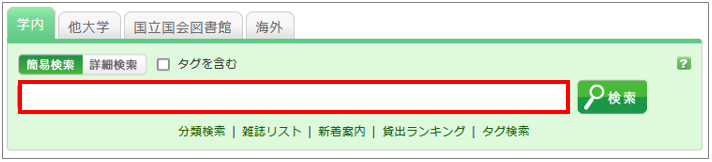
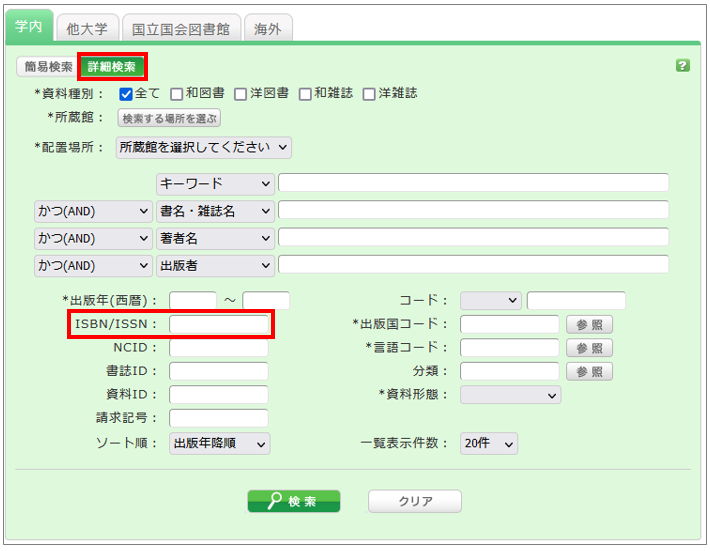
ISBN / ISSNの項目に入力することで、検索できます。
ISBN(国際標準図書番号): 図書を識別するための番号。
ISSN(国際標準逐次刊行物番号): 雑誌を識別するための番号。
タイトルをはっきり覚えていないときはどう探せばよいですか?
ヒット数が多すぎる場合は、検索結果一覧画面の左側に表示される「絞り込み検索」メニューの「分類」の項目から絞り込むことが可能です。分類の他に、資料種別・所蔵館・著者名・出版年・分類・件名・出版者・言語などでも絞り込みが可能です。
キーワード検索でうまく探すことができない場合は、[学内]タブの下段にある分類検索も使ってみましょう。
例えば、統計学関連の資料を探しているのであれば、分類検索で
「4:自然科学 > 41:数学 > 417:確率論.数理統計学」
を選択すれば、該当分野の資料に絞って資料を探すことができます。
[学内]タブで使用できる文字は?
日本語版ページで使用できる文字は、漢字・ひらがな・カタカナ・英数字です。英文字は大文字・小文字のいずれの入力でも可能です。また、全角・半角のどちらで入力してもかまいません。
アラビア文字系、デーヴァナーガリー文字系、アフリカ諸語、東南アジア諸語の検索
原綴り(資料にあるままの文字)で検索が可能ですが、アメリカ議会図書館の翻字表 ALA-LC Romanization Tables でローマ・アルファベットに翻字したキーワードでも検索できます。一部の資料は、ローマ・アルファベットの翻字のみで目録が作成されていますので、原綴りでヒットしない場合は、翻字して再度検索して下さい。
複数の検索条件を組み合わせたいときは? (○○または△△が含まれるなど)
1つの検索項目に複数の入力条件を入れたり、複数の検索項目に入力することで、次の3つの検索を行うことができます(論理演算)。
1つの検索項目に複数の検索値を入力する場合 (簡易検索画面と詳細検索画面で有効)
論理積(AND)検索: 二つ以上の検索値を同時に満たす資料を検索します。入力方法 : 各検索値間を “ ” (空白)でつなぐ例) 「日本」と「アメリカ」の両方が含まれる資料を検索する場合「日本 アメリカ」論理和(OR)検索: 二つ以上の検索値のどれかひとつでも満たす資料を検索します。入力方法 : 各検索値間を “ + ”(プラス記号)でつなぐ例) 「日本」か「アメリカ」のいずれかが含まれる資料を検索する場合「日本+アメリカ」論理差(NOT)検索: ある条件を満たす資料のうち、ほかの条件に該当するものを除いた資料を検索します。入力方法 : 各検索値間を “ ^ ”(ハット記号)でつなぐ例) 「日本」が含まれるが「アメリカ」が含まれない資料を検索する場合「日本^アメリカ」
複数の検索項目に検索値を入力する場合 (詳細検索画面で有効)
論理積(AND)検索: 二つ以上の検索値を同時に満たす資料を検索します。入力方法 : 複数の項目に検索値を入力し、項目間のプルダウンメニューから「かつ(AND)」を選択する例) タイトルに「日本」が含まれ、かつ著者名に「東京」が含まれる資料を検索する場合タイトル : 日本
プルダウンメニュー:かつ(AND)著者名 : 東京論理差(NOT)検索: ある項目を満たす資料の中で、ほかの項目を満たす資料を除きます。入力方法 : 複数の項目に検索値を入力し、項目間のプルダウンメニューから「含まない(NOT)」を選択する例) タイトルに「日本」が含まれ、かつ著者名に「東京」が含まれない資料を検索する場合タイトル : 日本
プルダウンメニュー : 含まない(NOT)著者名 : 東京
一次検索項目と二次検索項目
以下の検索項目は一次検索項目といい、その検索値のみで単独で検索できます。
- キーワード
- タイトル
- 著者名
- 出版者
- 件名
- レビュー
- タグ
- 分類
- ISBN/ISSN
- NCID
- 書誌ID
- 登録番号
- 資料ID
- 請求記号
以下の項目は二次検索項目といい、一つ以上の一次検索項目と組み合わせなければ検索できません。検索画面上では項目名の前に * がついています。
- 資料種別
- 所蔵館
- 出版年
- 出版国コード
- 言語コード
- 配置場所
- 資料形態
- 部署
[学内]検索に便利な記号 (○○から始まる資料、○○で終わる資料を検索したいときは?)
検索には、キーワード検索とリテラル検索の2種類の検索方法があります。
- キーワード検索では、入力された検索値を単語(=キーワード)として含む資料を検索します。
リテラル検索では、入力された検索値を単なる文字(=リテラル)として含む資料を検索します。
リテラル検索では以下の検索方法が指定できます。検索方法 説明 入力例 ヒット例 完全一致 入力した検索文字列と完全に一致する資料を検索します end end END End 前方一致 入力した検索文字列と前方一致する資料を検索します end* ending 中間一致 入力した検索文字列と中間一致する資料を検索します *end* weekends 後方一致 入力した検索文字列と後方一致する資料を検索します *end weekend - 以下の検索項目は通常キーワード検索にて検索が行われます。下記のキーワード検索項目にてリテラル検索を行う場合、 検索値の先頭に" # " を付けてください。
キーワード検索項目- タイトル
- 著者名
- 出版者
- 件名
- キーワード
- 以下の検索項目は通常リテラル検索にて検索が行われます。
リテラル検索項目- 出版年
- 分類
- ISBN/ISSN
- 出版国コード
- 言語コード
- NCID
- 登録番号(前方一致のみ可能)
- 資料ID(前方一致のみ可能)
- 請求記号(前方一致のみ可能)
リテラル検索を利用することで、以下のように検索条件を詳細に設定することができます。検索方法 入力例
(項目:検索値)ヒット例 タイトルに「日本」というキーワードを含む資料を検索する タイトル: 日本 日本の歴史
日本昔話
アメリカと日本タイトルが「日本」という資料を検索する タイトル: #日本 日本 タイトルが「日本」で終わる資料を検索する タイトル: #*日本 アメリカと日本
再生日本
日本
ローマ字のみで日本語の資料を検索することはできますか。
ローマ字の検索値の先頭に"$"マークを付けることで、ローマ字をカタカナに変換して検索することができます。
- ローマ字は訓令式とヘボン式の表記に対応しています。
- 長音文字には対応していません。例えば"キーワード"と同じ検索結果を得たい場合は$kîwâdôとせず$kiwadoと入力してください。
- 入力例の△は1個以上の空白を意味します。
| 入力例 | 検索結果 | ヒット例 |
|---|---|---|
| $genji | "ゲンジ"と入力して検索した場合と同様の検索結果が表示されます。 | 源氏世界の文学 源氏物語の人と心 源氏物語の世界 |
| $syamisen+$wahuu | "シャミセン+ワフウ"と入力して検索を行った場合と同様の検索結果が表示されます。 | 玉菊とその三味線 和風 和風と洋式 |
| $nihon△$amerika | "ニホン△アメリカ"と入力して検索を行った場合と同様の検索結果が表示されます。 | 日米関係キーワード アメリカの心・日本の心 日米同盟 |
OPACで見つけた本がどこに置いてあるかわかりません。
検索結果の所蔵情報の表の中の「所蔵館」で示される図書館に、本はあります。
このイメージは本に貼ってあるラベルと対応しています。
図書館の本棚はこの請求記号の順番に並んでいます。
館内の案内とこちらの番号から、本棚をお探し下さい。
OPACで見つけた資料が借りられている場合、どうすればよいですか。
詳細はガイドシートをご覧ください。
【ガイドシート6-2.貸出中の図書を予約する】
他大学の図書館で利用したい資料がある場合は?
近隣の公共図書館で利用したい資料があるときは?
入手したい論文があるのですが、探しても見つかりませんでした。 入手する手段はありますか。
本学で入手できない資料の論文コピーを取り寄せる図書館サービス(ILL)は、画面左の「複写申込」から名大IDでloginしてお申込ください。
(サービスの詳細は「資料を入手する」の「取寄せ」へ)
複写依頼画面の入力方法を教えて下さい。



貸借依頼画面の入力方法を教えて下さい。



申し込んだILL複写・貸借依頼を取り消すときは?
OPACの利用状況一覧で、できることは?
一覧からチェックボックスにチェックを入れて、貸出更新ができます。(Webからの貸出更新不可の図書室はチェックボックスが表示されません。)
書誌情報のタイトルをクリックすると、詳細な状況を確認することができます。
予約
一覧からチェックボックスにチェックを入れて、予約の取消や一覧からの削除、文献管理ツール(EndNote, RefWorks)へのエクスポートができます。
書誌情報のタイトルをクリックすると、予約の詳細な状況を確認することができます。
複写依頼
一覧からチェックボックスにチェックを入れて、依頼の取消や一覧からの削除、文献管理ツール(EndNote, RefWorks)へのエクスポートができます。
書誌情報のタイトルをクリックすると、詳細な状況を確認することができます。
貸借依頼
一覧からチェックボックスにチェックを入れて、依頼の取消や一覧からの削除、文献管理ツール(EndNote, RefWorks)へのエクスポートができます。
書誌情報のタイトルをクリックすると、依頼の詳細な状況を確認することができます。
利用者情報の確認・修正
利用者情報の確認及び変更ができます。更新された情報は予約等の申込に利用できます。
OPACの利用者情報を修正したいときは?



名大IDとパスワードを入力し、OPACへログインします。(多要素認証が必要です)

②「利用状況一覧」の「利用者情報の確認・修正」で、【利用者情報へ】をクリックします。

次の画面で、【利用者情報の修正】をクリックして、修正してください。
(更新されたメールアドレスなどの情報は、予約やILL複写依頼・ILL貸借依頼でも選択できるようになります。)
マイフォルダとはどのような機能ですか。
1.ブックマーク
ウェブ上に資料リストを作成する機能です。すでに読んだ本や、これから読もうと考えている本などを登録することができます。
また、EndNoteやRefWorksにデータを出力するためのリストとしても利用可能です。
2.お気に入り検索
検索条件を保存するための機能です。次回以降に同じ検索条件で検索する事が可能です。
後日確認する資料の一覧を残しておきたいのですが、可能でしょうか。

※画像は「閲覧履歴」をクリックした後の画面です。
後日確認する場合は、ブックマークに登録を行ってください。
ブックマークへの登録は、検索結果の一覧や、書誌の詳細画面で行います。
一覧画面の場合、登録する資料のチェックボックスにチェックを入れ、「ブックマーク」ボタンをクリックしてください。

登録した内容はブックマークから確認する事ができます。
後日検索を行うために、検索条件を保存しておきたいのですが、可能でしょうか。
検索履歴は、画面上部の「検索履歴」ボタンをクリックする事で確認できます。

※画像は「検索履歴」をクリックした後の画面です。
後日まで検索条件を保存する場合は、検索履歴参照の画面から、登録する条件のチェックボックスにチェックを入れ、「お気に入りに登録」ボタンをクリックしてください。

登録した内容はOPACのお気に入り検索から確認する事ができます。
雑誌○○の新刊が届いたら教えてほしいのですが、可能でしょうか。
アラートサービスは書誌の詳細画面から申し込みを行います。
なお、サービスの対象となるのは、受入継続中の雑誌になります。

申し込みが完了すると、アラートの一覧画面に登録した条件が表示されます。
アラート一覧画面では、配信の停止や配信頻度の変更などを行う事が可能です。

また、「RSS」のボタンから、RSSリーダに登録を行うことができます。
RSSリーダに登録を行えば、OPACの確認を行わなくても、該当の資料の新着有無を確認する事ができます。
* 資料によってはお知らせが届かない場合があります。所蔵については、各所蔵館にお尋ねください。
学内全図書館・室利用一覧
○○関連の本が入荷したら教えてほしいのですが、可能でしょうか。
登録したキーワードに当てはまる資料が図書館/室に届いたら、メールやRSS等で
お知らせしてくれる機能です。
OPAC蔵書検索で検索後、「検索アラートに登録」をクリックする事で登録ができます。
もしくは、マイフォルダ画面から「新着アラート」タブに切り替え、「新規登録」をクリックしても登録が可能です。

登録を行うと、検索アラートの一覧画面が表示されます。
ここから、配信中の一覧を確認したり、配信頻度を変更することが可能です。
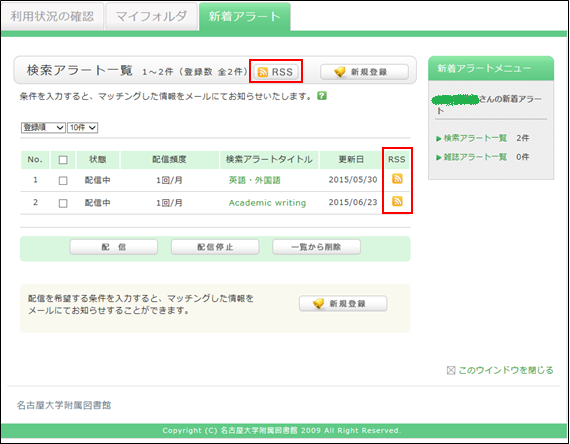
「RSS」のボタンから、RSSリーダに登録を行うことができます。
RSSリーダに登録を行えば、OPACの確認を行わなくても該当の資料の新着有無を確認することができます。
OPACの検索結果で「研究室配架」となっている資料は、利用できますか?
学内全図書館・室利用一覧より該当の図書館・室にお問合せください。
借りている図書の貸出期間を延長したいときは?
【ガイドシート6-1貸出状況を確認する・期限を更新する】
更新不可の図書館・室もありもあります。
学内全図書館・室利用一覧より該当する図書館・室にお問合せください。
予約をキャンセルしたいときは?
【ガイドシート6-2貸出中の図書を予約する 】
延滞・貸出禁止になるとどうなりますか?
各図書館・室により異なります。
学内全図書館・室利用一覧より該当する図書館・室にお問合せください。検索結果一覧表示画面で、左メニューから絞り込み検索を行ったあとに、元の検索結果一覧に戻るには?
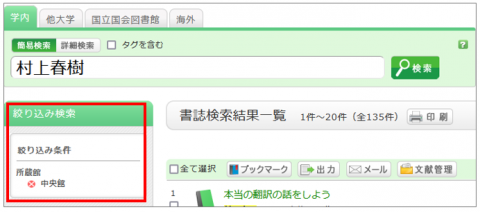
この所蔵館の条件を解除して、元の検索結果一覧に戻るには、左メニューの「絞り込み条件」の下にある白抜きのエリアの赤い×ボタンを押してください。
複数の絞り込み検索をした場合でも、順序に関係なく、上記の方法で任意の絞り込み条件を解除することができます。
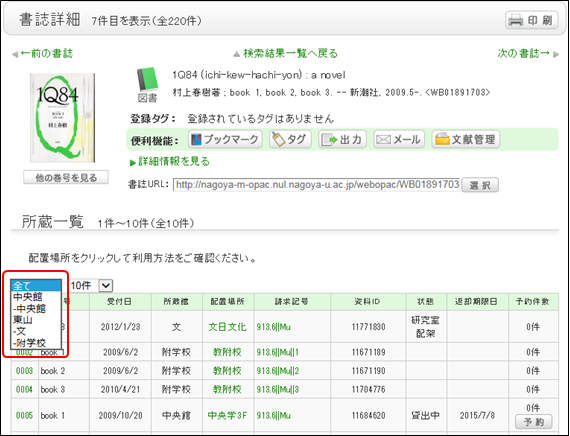
書誌検索結果一覧画面で所蔵館の絞り込みを行い、書誌を選択して、書誌詳細画面に遷移した後でも、所蔵館の絞り込みを解除したり、他館で再絞り込みをしたりすることができます。
OPACからEndNoteへ文献情報を取り込むときは?
- OPACからEndNoteへ文献情報を直接取り込み(ダイレクト・インポート)する方法
(取り込む前に、プラグインのダウンロードが必要です)- EndNoteへログインします。
* EndNote のアカウントをお持ちでない方は、「アカウントの登録」からユーザ登録をしてください。Web of Scienceのアカウントをお持ちの方はそのアカウントでログインできます。 - 画面右上の[ダウンロード]タブ をクリックします。
- Windows推奨ブラウザの場合、画面左部のCWYW (Cite While You Write)「Windows版をダウンロード」を選択して、プラグインをダウンロードします。
- Firefox【Mac OS X推奨ブラウザ】の場合
- Firefox エクステンションの「Windows/Macintosh 版をダウンロード」をクリックしてEndNoteツールバーを、CWYW (Cite While You Write)の「Macintosh版をダウンロード」をクリックしてプラグインをダウンロードします。
- Firefoxの再起動を求められますので、Firefoxを再起動します。
- Firefoxのメニュー [ツール] → [アドオン] → [拡張機能]で、EndNote Captureの「設定」をクリックします。
- ポップアップの□にチェックが入っていることを確認してください。
(入っていなければ、チェックを入れてください。)
- Windows推奨ブラウザの場合、画面左部のCWYW (Cite While You Write)「Windows版をダウンロード」を選択して、プラグインをダウンロードします。
- EndNoteへログインします。
- 書誌検索結果一覧や書誌詳細の画面から、「文献管理」をクリックします。
(書誌検索結果一覧では、取り込む書誌を選択する必要があります。) - 「エクスポート先選択」のポップアップが出てきたら、「EndNote basic」を選択します。
- 選択した書誌がEndNote basicにインポートされます。(EndNote basicにログインしていなければ、ログイン画面が出てきますので、Emailアドレスとパスワードを入力してログインします。)
プラグインをダウンロードしない方法
- 書誌検索結果一覧や書誌詳細の画面から、「出力」をクリックします。
(書誌検索結果一覧では、取り込む書誌を選択する必要があります。) - 「ファイル出力形式選択」のポップアップが出てきたら、「RIS形式」を選択します。
- ファイルのダウンロードされますのでパソコンの適当な場所にファイルを保存します。
- EndNoteにログインします。
* EndNote のアカウントをお持ちでない方は、「アカウントの登録」からユーザ登録をしてください。Web of Scienceのアカウントでもログインできます。 - [文献の収集] → [レファレンスのインポート] をクリックします。
- 「ファイル」の[参照]ボタンをクリックして、先ほど保存したファイルを選択します。
- 「インポートオプション」は「RefMan RIS」を選択します。
1).「インポート先」で取り込み先のフォルダを指定し、[インポー
ト]ボタンをクリックします。
2). 選択した書誌がEndNoteにインポートされます。
参考 :
EndNote basic のヘルプ - レファレンスのインポート
EndNote basic のヘルプ - 引用の検索と挿入
OPACからProQuest RefWorksへ文献情報を取り込むときは?
- OPACからProQuest RefWorksへの文献情報の取り込み(エクスポート)ができます。
- OPACからRefWorksへ文献情報を取り込むには、プラグインのダウンロードなしに、直接取り込み(ダイレクト・エクスポート)が可能です。
- 別窓などで事前に新規登録またはログインを済ませておくとスムーズです。
【RefWorksへの取り込み】
- 書誌検索結果一覧や書誌詳細の画面から、「文献管理」をクリックします。
(書誌検索結果一覧では、取り込む書誌を選択する必要があります。) - 「エクスポート先選択」のポップアップが出てきたら、「RefWorks」を選択します。
- 選択した書誌がRefWorksにインポートされます。(RefWorksにログインしていなければ、ログイン画面が出てきますので、ログイン名とパスワードを入力してログインします。)
参考:
サンメディア教材(RefWorks版元Webサイトトップ)
図書館の資料をコピーしたいのですが、図書館内にコピー機はありますか?
長期貸出について
各図書館・室により異なります。
学内全図書館・室利用一覧より該当する図書館・室にお問合せください。
本の紛失について
各図書館・室により対応が異なります。
学内全図書館・室利用一覧より該当する図書館・室にお問合せください。
本を借りたいのに学生証(利用証)を忘れました。
他人の名前を偽って本を借りようとするなどの行為を防止するためですので、御理解ください。
貸出中になっていないのに本が見当たらない、所蔵されている号なのに雑誌が見当たらない。
・館内の誰かが利用している。
・新着図書コーナーにある。
・大きめの図書で、最下段の棚に置かれている。
・返却された直後で事務処理をしている。
・製本作業中
・使った人が本来の場所に戻してくれなかった。
フロアガイド
各図書館・室により異なります。
学内全図書館・室利用一覧をご確認ください。
研究費でコピーは取れますか?
貸出の上限冊数について
各図書館・室により異なります。
学内全図書館・室利用一覧より該当する図書館・室にお問合せください。
開館時間外の返却について
各図書館・室により異なります。
学内全図書館・室利用一覧より該当する図書館・室にお問合せください。
図書の借り方・返し方について
各図書館・室により異なります。
学内全図書館・室利用一覧より該当する図書館・室にお問合せください。
OPACで検索した本をブックマーク(他機関から取寄せ、予約など)しようとすると、認証画面が表示され先に進めません。どうしたらよいですか。